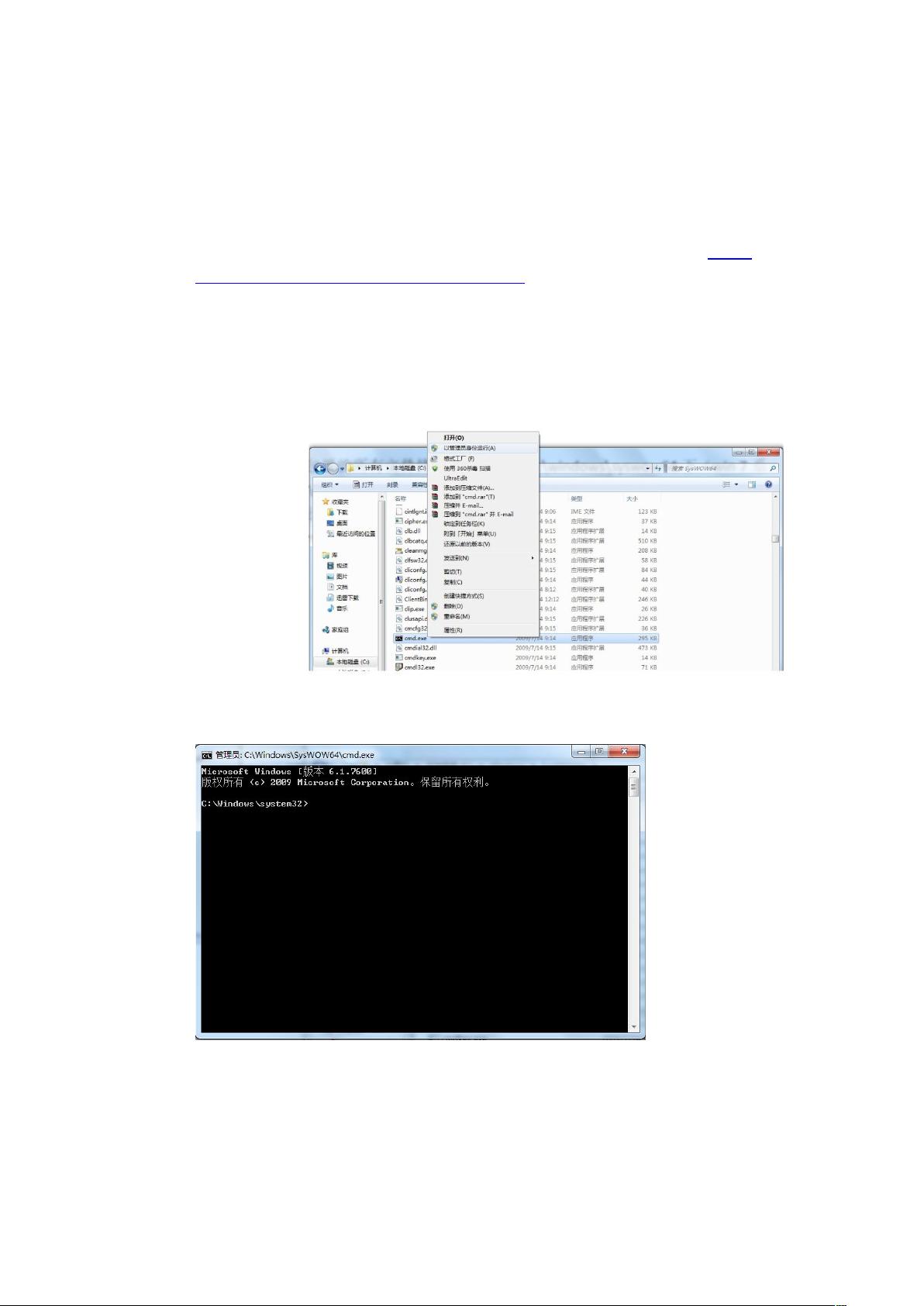VS2010在WIN7系统中使用MSCOMM控件的解决方案
"解决在Windows 7系统中Visual Studio 2010 (VS2010)无法使用MSComm控件的问题,包括下载安装步骤、注册控件、修改注册表以及在VS2010中添加和使用MSComm控件的详细过程。"
在Windows 7操作系统中,由于VS2010默认不包含MSComm控件,用户需要手动进行一系列步骤来解决这个问题。首先,你需要从指定链接下载MSComm控件包,这个包包含了必要的文件。下载完成后,将包内的所有文件复制到系统目录下,对于64位的Win7系统,应将其放在`C:\Windows\syswow64`,而对于32位系统,则放在`C:\Windows\system32`。
接着,以管理员权限运行命令提示符,输入`regsvr32 c:\windows\syswow64\mscomm32.ocx`命令,这将注册MSComm32.ocx控件。如果注册成功,系统会给出相应提示。为了消除在VS2010中可能出现的授权错误,需要进入注册表编辑器,找到`HKEY_CLASSES_ROOT`下的`Licenses`项,并创建一个名为`4250E830-6AC2-11cf-8ADB-00AA00C00905`的新主键,键值设置为`kjljvjjjoquqmjjjvpqqkqmqykypoqjquoun`。这个键值可以从提供的MSCOMM.SRG文件中获取。
在Visual Studio 2010中,新建一个MFC工程,然后在工具箱上右键,选择“选择项”,在弹出的对话框中选择“COM组件”,浏览到`C:\windows\syswow64`目录,找到并选择`MSCOMM32.ocx`文件,这样MSComm控件就会被添加到VS2010的ActiveX控件列表中。
在对话框资源的图形编辑界面,通过右键菜单选择“插入ActiveX控件”,即可看到并添加MSComm控件。最后,别忘了在对应的对话框类(如`xxxdlg`)中引入MSComm控件的类,完成这个过程,MSComm控件就能在Win7下的VS2010中正常使用了。
这个解决方案帮助开发者在Windows 7环境下继续利用VS2010开发串口通信相关的应用程序,避免了因缺少MSComm控件而造成的困扰。
点击了解资源详情
212 浏览量
1023 浏览量
212 浏览量
1143 浏览量
669 浏览量
1143 浏览量
396 浏览量
william_ydh
- 粉丝: 0
最新资源
- 教你如何编写一份实用的劳务协议书
- CustomFileModelMahout:为mahout推荐系统定制数据模型
- OA及CPI统计报表中的JS仪表盘显示程序
- C#实现的学生信息管理系统设计与功能实现
- Vue与React Native打造移动端Hacker News
- JAVA语言考试系统设计与实现详解
- OLT对出版商——图书馆许可协议影响分析
- IOS风格动态光斑PPT开头动画模板下载
- 利用 Duplicate Image Remover 清理重复照片
- 电话礼仪实用PPT课件:学习与参考指南
- AutoJs源码教程:提升编程技能的吸星大法
- 《C++程序设计教程》课后习题答案解析
- Java2Word实现Word文档操作的全面解决方案
- ReactNative打造的移动天气应用开发案例
- 项目33:JavaScript开发实践
- MatlabEXTENDER包:可视化连接MATLAB与EXTENDER代码